Comment appairer votre télécommande avec Chromecast et Google TV : Guide étape par étape
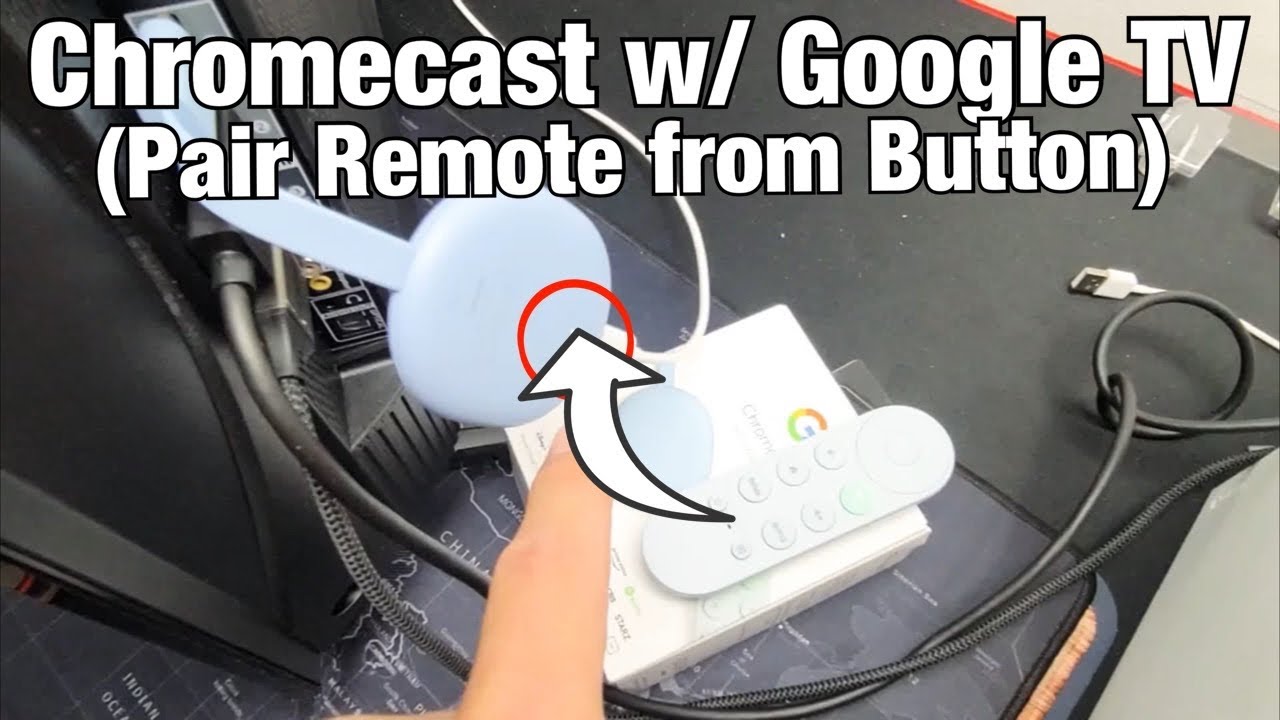
Que vous mettiez en place votre nouvelle Chromecast avec Google TV ou de reconnecter votre télécommande, il est essentiel de savoir comment l'appairer. 💡 Ce guide rapide vous aidera à établir la connexion entre votre télécommande et votre téléviseur. Dispositif Chromecast. Alors, asseyez-vous et suivez le mouvement ! 🛋️➡️🖥️
S'assurer que tout est branché et connecté
La toute première étape pour appairer votre télécommande à votre Chromecast avec Google TV est de s'assurer que tout est correctement connecté et sous tension. 🕹️➡️🔌 Assurez-vous que vous êtes sur votre écran d'accueil sur le Chromecast. 🔙 Notez qu'il y a un petit bouton sur votre appareil Chromecast. C'est avec ce petit gadget minuscule, mais néanmoins important, que nous allons interagir par la suite ! 🖲️
Démarrer le processus d'appariement
Pour commencer l'appairage, appuyez une fois sur le petit bouton de votre appareil Chromecast. Dès que vous faites cela, un nouvel écran apparaîtra avec des instructions sur la façon d'appairer votre télécommande. 🖲️🔘➡️📺 Notez 'Pour commencer à appairer la télécommande Chromecast, maintenez les boutons back et home jusqu'à ce que vous voyiez une lumière pulsant sur la télécommande' - cette lumière est le signe visible que votre télécommande est en train de s'appairer avec votre appareil Chromecast. 💡🔄
Appairer la télécommande
Il est maintenant temps d'appairer la télécommande ! Maintenez simultanément le bouton arrière et le bouton d'accueil de votre télécommande jusqu'à ce que vous voyiez une petite lumière pulser en bas de votre télécommande. ✋🔙✋🏠 Maintenez les boutons enfoncés jusqu'à ce que cette petite lumière commence à pulser. ▶️💡 Cette lumière indique que la télécommande a commencé le processus d'appairage.
Terminer le processus de jumelage
Lorsque la lumière pulsante apparaît, vous pouvez lâcher les boutons. Votre télécommande devrait maintenant être appariée à votre Chromecast ! Vous pouvez le confirmer en appuyant sur le bouton d'accueil pour revenir à votre écran principal. 🎉📺 Si tout s'est bien passé, vous serez de retour sur votre écran d'accueil habituel, prêt à commencer à profiter de vos contenus sur votre Chromecast avec Google TV ! 🎬🍿
Conclusion : 🏁
Jumelage de la télécommande avec votre Chromecast avec Google TV est assez simple si vous suivez ces étapes ! 🛠️➡️✅ En vous assurant simplement que tout est branché, en tapant sur le bouton de votre Chromecast, et en appuyant et en maintenant les boutons de votre télécommande, votre télécommande et votre Chromecast seront appariés en un rien de temps. 🔄🎮🎮 Et voilà - vous avez maintenant le pouvoir de contrôler votre visionnage du bout des doigts ! 🍿📺🙌 Bon visionnage !
FAQ
Qu'est-ce qu'un Chromecast avec Google TV ?
Un Chromecast avec Google TV est un appareil qui vous permet de diffuser vos émissions et films préférés depuis votre téléphone, votre tablette ou votre ordinateur portable directement sur votre écran de télévision. Google TV organise les films et les émissions de télévision de toutes vos applications en un seul écran.
Comment associer ma télécommande à mon Chromecast avec Google TV ?
Pour appairer votre télécommande avec votre Chromecast avec Google TV, maintenez enfoncées les touches "Back" et "Home" de votre télécommande jusqu'à ce qu'un message d'appairage apparaisse sur l'écran de votre téléviseur. Suivez ensuite les instructions qui s'affichent à l'écran pour terminer le processus d'appairage.
J'ai perdu ma télécommande Chromecast. Puis-je toujours utiliser Chromecast avec Google TV ?
Oui, vous pouvez utiliser l'application Google Home sur votre smartphone pour remplacer la télécommande. Vous pouvez également utiliser l'application Android TV Remote Control ou une télécommande TV compatible HDMI-CEC.
Ma télécommande n'est pas en mesure de s'appairer avec l'appareil. Que dois-je faire ?
Tout d'abord, vérifie que ta télécommande a des piles neuves et qu'elle se trouve à quelques mètres de ton Chromecast. Si ta télécommande ne s'associe toujours pas à ton appareil, tu devras peut-être redémarrer ton Chromecast ou réinitialiser les paramètres d'usine de ta télécommande.
Puis-je utiliser le Chromecast avec la télécommande Google TV pour d'autres appareils ?
Oui, la télécommande Chromecast avec Google TV peut également contrôler le volume et l'alimentation de votre téléviseur, si vous la configurez à cet effet au cours de la procédure d'installation du Chromecast.
Que puis-je faire si ma télécommande Chromecast avec Google TV ne contrôle pas le volume ou l'alimentation de mon téléviseur ?
Il se peut que vous deviez réinitialiser la télécommande et repasser par la procédure de configuration, en veillant à activer l'option permettant à la télécommande de contrôler le volume et l'alimentation de votre téléviseur.
Comment réinitialiser les paramètres d'usine de mon Chromecast avec Google TV ?
Pour réinitialiser votre Chromecast aux paramètres d'usine, allez dans le menu "Paramètres" de votre Chromecast, sélectionnez "Réinitialiser", puis confirmez. Cette opération effacera toutes les données et tous les paramètres de l'appareil.
Quelles sont les applications que je peux diffuser sur mon Chromecast avec Google TV ?
Vous pouvez diffuser en continu à partir d'un grand nombre d'applications, notamment Netflix, YouTube, Hulu, Disney+, Amazon Prime Video et bien d'autres encore.
Puis-je diffuser le contenu de mon ordinateur sur mon téléviseur à l'aide de Chromecast avec Google TV ?
Oui, en utilisant le navigateur Google Chrome, vous pouvez diffuser l'écran de votre ordinateur sur votre téléviseur à l'aide de la fonction "cast".
Comment puis-je résoudre les problèmes liés à mon Chromecast avec Google TV ?
Une bonne première étape pour résoudre les erreurs consiste à redémarrer votre Chromecast. Si cela ne résout pas le problème, il se peut que vous deviez réinitialiser les paramètres d'usine. Pour certaines erreurs, vous devrez peut-être contacter le service d'assistance de Google.
Comment désactiver Chromecast avec Google TV ?
Vous pouvez éteindre votre Chromecast en appuyant sur le bouton d'alimentation de votre télécommande ou en le débranchant de la source d'alimentation.
Puis-je jouer à des jeux sur mon Chromecast avec Google TV ?
Oui, vous pouvez jouer à des jeux sur votre Chromecast avec Google TV en téléchargeant des jeux à partir du Google Play Store.
Le Chromecast avec Google TV peut-il fonctionner sur n'importe quel téléviseur ?
Si votre téléviseur dispose d'un port HDMI, il devrait être compatible avec un Chromecast avec Google TV.
Le Chromecast avec Google TV a-t-il besoin d'une connexion Internet pour fonctionner ?
Oui, Chromecast avec Google TV nécessite une connexion internet pour diffuser le contenu de vos applications sur votre téléviseur.
Comment changer la langue de mon Chromecast avec Google TV ?
Vous pouvez changer la langue de votre Chromecast en allant dans le menu "Paramètres", en sélectionnant "Système", puis "Langues", et en choisissant votre langue préférée.
Puis-je utiliser Chromecast avec Google TV si je n'ai pas de compte Google ?
Un compte Google est nécessaire pour configurer et utiliser Chromecast avec Google TV.
De quel type de piles ai-je besoin pour la télécommande Chromecast avec Google TV ?
La télécommande Chromecast avec Google TV nécessite deux piles AAA.
Puis-je utiliser une télécommande universelle avec mon Chromecast et Google TV ?
Oui, vous pouvez utiliser une télécommande universelle avec Chromecast et Google TV. Toutefois, la télécommande de Chromecast offre également de nombreuses fonctions, telles que la commande vocale, et vous pouvez donc préférer l'utiliser.
Puis-je regarder la télévision en direct sur mon Chromecast avec Google TV ?
Oui, vous pouvez regarder la télévision en direct en vous abonnant aux services de télévision en direct disponibles sur votre Chromecast, tels que YouTube TV, Sling TV ou Hulu Live TV.
Le Chromecast avec Google TV prend-il en charge la diffusion en continu en 4K ?
Oui, Chromecast avec Google TV prend en charge la diffusion en continu en 4K, à condition que le téléviseur et le contenu prennent également en charge la 4K.
Le Chromecast avec télécommande Google TV dispose-t-il d'une prise casque ?
Non, le Chromecast avec télécommande Google TV n'a pas de prise casque.
Puis-je associer plusieurs télécommandes à mon Chromecast avec Google TV ?
Non, vous ne pouvez associer qu'une seule télécommande à votre Chromecast à la fois.
Le Chromecast avec Google TV a-t-il un Wi-Fi intégré ?
Oui, le Chromecast avec Google TV dispose d'une connexion Wi-Fi intégrée et prend également en charge la connexion Ethernet grâce à un adaptateur séparé.
Comment utiliser Google Assistant sur Chromecast avec Google TV ?
Vous pouvez utiliser Google Assistant en appuyant sur le bouton Assistant de votre télécommande et en parlant dans le microphone.
Puis-je diffuser le contenu de mon iPhone/iPad sur mon Chromecast avec Google TV ?
Oui, vous pouvez diffuser depuis votre iPhone/iPad vers votre Chromecast avec des applications compatibles qui prennent en charge la fonction Cast.
Qu'est-ce que le mode ambiant sur Chromecast avec Google TV ?
Le mode ambiant vous permet d'afficher vos photos Google, la météo ou des photos de Google lorsque votre Chromecast est inactif.
Puis-je utiliser Chromecast avec Google TV sans port HDMI ?
Un port HDMI est nécessaire pour connecter Chromecast avec Google TV à votre téléviseur. Si votre téléviseur ne dispose pas d'un port HDMI, vous aurez peut-être besoin d'un convertisseur HDMI vers RCA ou HDMI vers DVI.
Puis-je connecter Chromecast avec Google TV à des appareils audio ?
Oui, Chromecast avec Google TV prend en charge la transmission HDMI de contenus audio Dolby et peut être connecté à des appareils audio compatibles.
Puis-je configurer le contrôle parental sur Chromecast avec Google TV ?
Oui, le contrôle parental peut être configuré sur Chromecast avec Google TV, ce qui permet aux parents de gérer l'utilisation des applications par leurs enfants et de contrôler le contenu approprié.
Pourquoi la télécommande de mon Chromecast avec Google TV ne répond-elle pas ?
Cela peut être dû à plusieurs raisons. Il se peut que la télécommande n'ait plus de piles, qu'elle soit trop éloignée de l'appareil Chromecast ou qu'elle rencontre des problèmes techniques. Essayez de remplacer les piles, de vous assurer que la télécommande est à portée ou de réinitialiser la télécommande.
 ping.fm
ping.fm 